
Ši programinė įranga ištaisys įprastas kompiuterio klaidas, apsaugos jus nuo failų praradimo, kenkėjiškų programų, aparatinės įrangos gedimų ir optimizuos jūsų kompiuterį, kad jis būtų maksimaliai efektyvus. Išspręskite kompiuterio problemas ir pašalinkite virusus dabar atlikdami 3 paprastus veiksmus:
- Atsisiųskite „Restoro“ kompiuterio taisymo įrankį pateikiamas kartu su patentuotomis technologijomis (galima įsigyti patentą čia).
- Spustelėkite Paleiskite nuskaitymą rasti „Windows“ problemų, kurios gali sukelti kompiuterio problemų.
- Spustelėkite Taisyti viską išspręsti problemas, turinčias įtakos jūsų kompiuterio saugumui ir našumui
- „Restoro“ atsisiuntė 0 skaitytojų šį mėnesį.
Ar „Kaspersky Antivirus“ pateikia klaidos pranešimą sakydamas Duomenų bazės sugadintos visada, kai atidarote šią programinę įrangą? Tu nesi vienas. Daugelis vartotojų pranešė, kad ta pati problema kyla dėl jų „Kaspersky“ versijos.
Šiame straipsnyje mes išnagrinėsime keletą geriausių būdų išspręsti šią problemą, todėl pradėkime.
Tiesiog pašalinome seną KES versiją, turinčią PF, kuri neleis atnaujinti naujesnės versijos (10.2.5.3201). Po to aš paleidau 10.2.4.674 diegimą su 10.2.5.3201 pleistru. Ta dalis viskas gerai. Po įdiegimo atidaromas sugadintų duomenų bazių sąrašas. Taip pat rodomi keli sutrikimai. Ar tai galima išspręsti? Greitas?
Kaip ištaisyti „Kaspersky“ sugadintų duomenų bazių klaidą?
1. Atnaujinkite „Kaspersky“ duomenų bazes
- Spustelėkite Atnaujinti> Vykdyti naujinimą pagrindinio „Kaspersky“ lango viduje. Tai pradės jūsų duomenų bazių atnaujinimo į naujausius leidimus procesą.
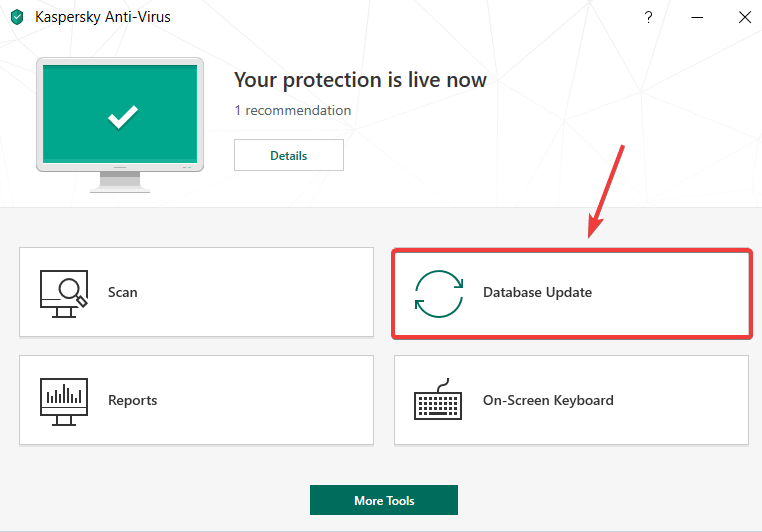
- Jei procesas bus sėkmingai baigtas, „Kaspersky“ langas taps žalias. Tai reiškia, kad klaida išspręsta.
2. Iš naujo paleiskite „Kaspersky“
- Dešiniuoju pelės mygtuku spustelėkite Kaspersky piktogramą jūsų Užduočių juosta > pasirinkite Išeiti.
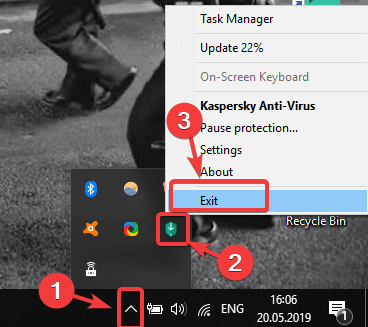
- Paleiskite „Kaspersky“ dukart spustelėdami piktogramą darbalaukyje.
- Patikrinkite, ar problema išlieka.
3. Iš naujo įdiekite „Kaspersky“
-
Paspauskite „Windows“ klavišą + X klaviatūros klavišai> pasirinkite Programos ir funkcijos.
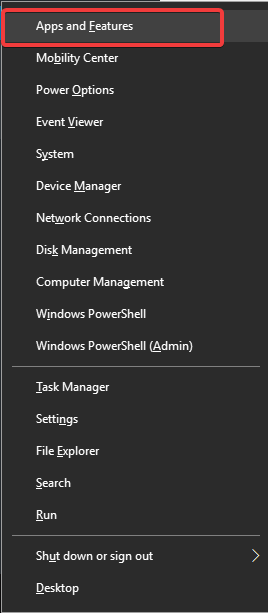
- Ieškokite sąraše „Kaspersky Antivirus“ ir „Kaspersky Secure Connection“.
- Pasirinkite kiekvieną iš jų, ir tada spustelėkite Pašalinti.
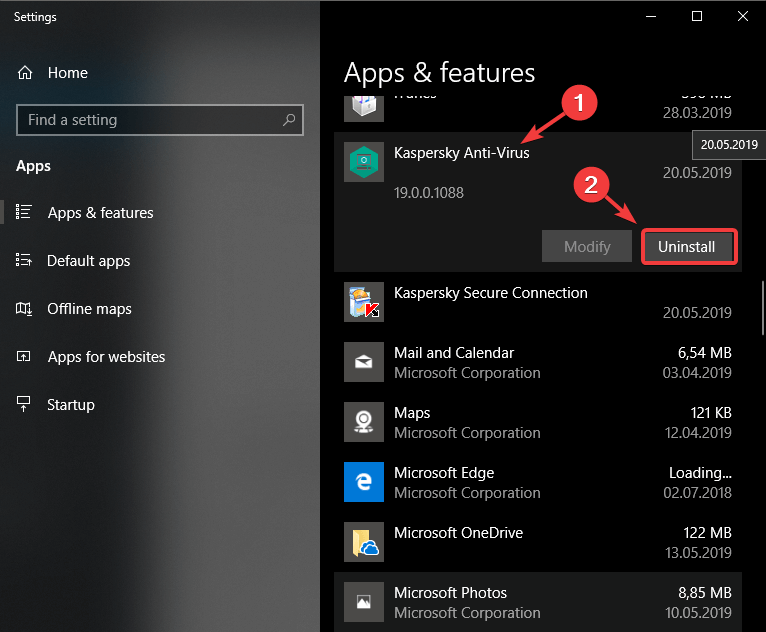
- Vykdykite ekrane pateikiamas instrukcijas, kad visiškai pašalintumėte „Kaspersky Antivirus“ iš savo kompiuterio.
- Apsilankykite oficialioje „Kaspersky“ svetainėjeir parsisiųsti jūsų mėgstamiausia versija.
- Diegti Kaspersky dar kartą ir patikrinkite, ar problema išlieka.
Taip pat galite pašalinti „Kaspersky“ naudodami profesionalią programinę įrangą, specialiai sukurtą šiam procesui. Mes rekomenduojame šio tipo įrankį, nes jo sudėtinga technologija užtikrins, kad „Kaspersky“ bus visiškai pašalintas iš jūsų sistemos, įskaitant visus jos failus ir registro įrašus.
⇒Gaukite „IObit Uninstaller“
Šiame straipsnyje mes ištyrėme keletą geriausių trikčių šalinimo būdų Sugadintos duomenų bazės „Kaspersky“ klaida. Tikimės, kad šie metodai išspręs jūsų problemą.
Nedvejodami praneškite mums, kaip gerai šis taisymas jums pasiteisino, naudodamiesi toliau pateikiama komentarų skiltimi.
TAIP PAT SKAITYKITE:
- Ar „Kaspersky“ antivirusinė programa blokuoja ar slopina jūsų VPN? Štai ką daryti
- Įspėjimas: „Kaspersky“ aptinka pirmąjį „Windows“ pagrįstą „Mirai“ botnetą
- „Kaspersky“ produktai turi problemų dėl „Windows 10 Anniversary Update“
 Vis dar kyla problemų?Ištaisykite juos naudodami šį įrankį:
Vis dar kyla problemų?Ištaisykite juos naudodami šį įrankį:
- Atsisiųskite šį kompiuterio taisymo įrankį įvertintas puikiai „TrustPilot.com“ (atsisiuntimas prasideda šiame puslapyje).
- Spustelėkite Paleiskite nuskaitymą rasti „Windows“ problemų, kurios gali sukelti kompiuterio problemų.
- Spustelėkite Taisyti viską išspręsti patentuotų technologijų problemas (Išskirtinė nuolaida mūsų skaitytojams).
„Restoro“ atsisiuntė 0 skaitytojų šį mėnesį.


